telegram电脑版无法连接
Telegram电脑版无法连接可能是由于网络问题、服务器维护或防火墙设置。首先检查网络是否稳定,尝试切换网络或重启路由器。确保防火墙没有阻止Telegram的访问,必要时暂时禁用防火墙。还可以检查是否有应用更新,确保使用的是最新版本。若问题持续,尝试重新启动Telegram或使用VPN来解决网络限制问题。

Telegram电脑版无法连接常见原因分析
网络连接不稳定导致无法连接
-
网络信号不稳定:Telegram电脑版的连接需要稳定的网络环境。如果网络信号较弱或不稳定,可能会导致无法连接到Telegram的服务器。无线网络(Wi-Fi)尤其容易受到环境干扰,比如墙壁、家具等阻隔物、设备间的距离过远,都会影响信号强度。在这种情况下,尝试靠近路由器,或使用有线连接来确保更稳定的网络信号。
-
带宽不足:如果多个设备同时连接到同一网络,可能会导致带宽不够,影响Telegram的正常连接。尤其是在使用视频会议、游戏或下载大文件时,网络带宽可能会被占满,导致Telegram无法正常加载或发送消息。为了避免这种情况,可以尝试暂停其他设备的网络活动,或者优先保证Telegram的带宽需求,确保其能够顺畅运行。
-
ISP(互联网服务提供商)问题:有时,Telegram无法连接可能是由于网络服务提供商(ISP)的问题。ISP的网络故障或高峰时段可能会导致连接速度降低,甚至完全无法连接到Telegram的服务器。如果怀疑是ISP导致的连接问题,尝试联系ISP进行确认,或者切换到另一种网络(如移动数据热点)测试是否能恢复连接。
服务器问题引起的连接失败
-
Telegram服务器宕机:Telegram有时会因为维护或技术问题导致其服务器暂时宕机。此时,全球范围内的用户可能都会遇到连接失败的情况。检查Telegram官方渠道,如Twitter或Telegram的状态页面,是否发布了关于服务器宕机或维护的公告。如果是服务器问题,用户只能等待Telegram恢复服务。
-
区域性服务器问题:Telegram的服务器分布在不同的地区,如果某个地区的服务器出现问题,可能会导致该地区用户无法正常连接。此时,即使本地网络稳定,也可能因为服务器端问题导致无法访问。可以尝试更换网络(例如使用VPN连接到其他国家的服务器)来绕过本地区的服务问题。
-
服务器负载过高:当Telegram的服务器受到大量访问请求,尤其是在高峰时段,可能会出现服务器响应缓慢或无法连接的情况。如果你发现连接失败仅限于特定时间段,可能是由于服务器的负载过高。此时只能等待服务器负载减轻,恢复正常连接。
本地防火墙或安全软件拦截连接
-
防火墙阻止Telegram连接:Windows和其他操作系统的内置防火墙可能会阻止Telegram的网络请求,尤其是在初次安装后,防火墙未能正确识别Telegram为信任的应用程序。检查防火墙设置,确保Telegram被允许通过防火墙进行网络连接。进入“控制面板”>“系统和安全”>“Windows Defender防火墙”,选择“允许应用通过防火墙”,并确保Telegram在其中被勾选为允许通过的程序。
-
第三方安全软件的干扰:安装的第三方安全软件(如杀毒软件、防火墙或网络安全工具)有时会错误地阻止Telegram的网络连接。这些安全软件可能会将Telegram误判为潜在威胁,阻止其访问互联网。解决方法是临时禁用这些软件,或者在其设置中将Telegram添加到信任名单中,允许其自由访问网络。
-
网络代理或VPN配置干扰:如果你正在使用代理服务器或VPN服务,可能会影响Telegram的连接。代理服务器和VPN会改变网络数据流的路由,导致Telegram无法直接访问其服务器。尝试禁用代理或VPN,再次连接Telegram。如果问题解决,说明代理或VPN配置是导致连接失败的原因。如果必须使用代理或VPN,可以尝试调整其设置或更换代理服务器。

如何解决Telegram电脑版无法连接的问题
检查网络设置并重启路由器
-
确认网络连接是否正常:首先检查你的设备是否正确连接到网络。尝试打开其他网站或应用程序,确保网络连接正常。如果其他应用也无法连接,可能是网络问题导致Telegram无法连接。在这种情况下,检查Wi-Fi信号强度或切换到有线网络连接。
-
重启路由器:如果网络连接出现问题,重启路由器是一种简单有效的解决办法。路由器长时间运行可能会出现缓慢或不稳定的现象,重启路由器可以帮助清除缓存,重新分配IP地址,恢复网络连接。拔掉路由器电源,等待几秒钟后重新插入电源,等待路由器完全启动后再测试Telegram是否可以正常连接。
-
检查路由器设置:如果仍然无法连接,可以登录路由器设置页面,检查是否有防火墙或网络访问限制阻止Telegram的连接。确保没有设置网络访问限制、端口封锁等规则,这些都可能影响Telegram的正常使用。
清除Telegram缓存后重新启动
-
清除缓存解决临时问题:Telegram会在本地存储缓存文件,这些文件用于加速程序的运行。然而,当这些缓存文件损坏或过时时,可能会影响Telegram的正常运行。进入Telegram设置,选择“数据和存储”>“清除缓存”选项,删除所有缓存数据。清除缓存后,Telegram会重新加载必要的资源,有时能解决无法连接的问题。
-
删除旧的会话和媒体文件:除了清除缓存,有时Telegram中的旧会话或大量存储的媒体文件也可能导致程序运行缓慢或连接问题。你可以选择删除不需要的聊天记录和媒体文件,尤其是占用大量存储空间的内容,以减轻Telegram的负担,提高其运行效率。
-
重新启动Telegram:清除缓存后,完全关闭Telegram客户端并重新启动。这将强制Telegram重新加载最新的配置和资源,有助于解决因缓存问题导致的连接错误。重新启动Telegram后,检查是否能恢复正常连接。
卸载并重新安装Telegram客户端
-
卸载旧版本的Telegram:如果清除缓存后问题依旧,尝试卸载Telegram客户端并重新安装。在Windows操作系统中,进入“控制面板”>“程序和功能”找到Telegram,点击卸载。卸载后,确保删除任何残留文件夹,特别是位于系统盘的Telegram配置文件和缓存文件,以确保完全卸载。
-
下载最新版本的Telegram:访问Telegram官网或应用商店,下载并安装最新版本的Telegram客户端。新版客户端通常修复了一些已知的bug和连接问题。安装新版本时,确保下载来源可靠,以避免安装到被修改或病毒感染的版本。
-
重新配置登录信息:安装并打开新版本的Telegram后,重新输入你的电话号码和验证码进行登录。如果你启用了两步验证,按照提示输入正确的密码。如果问题解决,说明旧版本的Telegram可能存在某些错误或与系统不兼容。
影响Telegram电脑版连接的系统设置问题
检查系统防火墙设置
-
防火墙阻止应用程序访问网络:在使用Telegram电脑版时,系统的防火墙可能会错误地阻止Telegram访问外部网络。Windows操作系统的内置防火墙默认会对所有程序进行限制,尤其是首次安装时可能会阻止Telegram的网络请求。进入“控制面板”>“系统和安全”>“Windows Defender防火墙”中,检查Telegram是否被列为允许通过的应用程序。如果Telegram被阻止,确保将它添加到允许通过防火墙的应用列表中。
-
检查防火墙的高级设置:某些高级防火墙设置可能会导致Telegram无法连接到服务器。如果你启用了特定的防火墙规则或端口过滤功能,可能会干扰Telegram的连接。可以进入防火墙设置,查看是否有拦截Telegram网络请求的规则,或临时关闭防火墙进行测试。如果关闭防火墙后Telegram能够正常连接,说明是防火墙配置导致的问题。此时,你需要调整防火墙规则,允许Telegram的网络流量。
-
第三方安全软件的影响:除了操作系统内建的防火墙外,许多用户还安装了第三方防病毒软件和安全工具。这些工具可能会把Telegram当作潜在风险软件,限制其访问网络。尝试暂停这些第三方安全软件的网络监控功能,或在其设置中将Telegram列入信任列表,看看是否能解决连接问题。
验证系统时间与时区设置
-
系统时间不正确导致认证失败:Telegram需要准确的系统时间来进行身份验证。如果系统时间与实际时间相差较大,Telegram的验证码可能会过期或验证失败,导致无法登录或连接。进入“设置”>“日期和时间”,确保系统时间与实际时间一致。如果不一致,可以手动调整时间或启用“自动设置时间”选项,允许系统通过互联网自动同步时间。
-
时区设置错误影响连接:不正确的时区设置可能会影响Telegram的服务器连接。某些操作系统(如Windows)会根据系统时区来处理网络请求,错误的时区设置可能导致Telegram的服务器连接失败。确保时区设置与实际所在的地理位置一致。进入“控制面板”>“时钟和区域”>“日期和时间”中,检查时区设置并选择正确的时区。
-
同步时钟与网络时间:为确保系统时间的准确性,可以启用网络时间同步功能。进入“日期和时间”设置,启用“自动设置时间”选项,选择网络时间服务器进行同步。这将确保系统时钟始终与全球标准时间保持一致,避免由于时间差导致的连接问题。
检查操作系统权限是否阻止连接
-
操作系统权限控制:Windows和其他操作系统有时会限制程序访问网络,尤其是未经授权的应用程序。Telegram可能在首次安装时没有获得足够的权限,导致无法正常连接。确保Telegram拥有网络访问权限。在“设置”>“隐私”中,检查是否允许Telegram使用网络。如果权限未正确设置,可以调整设置,授予Telegram必要的网络访问权限。
-
用户账户控制(UAC)设置:操作系统中的用户账户控制(UAC)功能可能会干扰Telegram的运行,尤其是当你尝试以管理员身份运行程序时。确保在运行Telegram时,操作系统不会过度限制其权限。你可以右键点击Telegram的快捷方式,选择“以管理员身份运行”,查看是否能解决权限问题。
-
安全软件或防病毒工具影响权限:一些安全软件可能会限制Telegram的网络访问权限,防止其连接到外部服务器。这些工具可能误判Telegram为不安全程序,从而阻止其网络通信。可以检查安全软件的设置,确保Telegram被列入信任名单,或者临时关闭防病毒软件测试连接问题。如果关闭后Telegram能够正常连接,说明是安全软件的权限设置影响了网络访问。

Telegram电脑版连接失败的常见账号问题
确认账号和密码输入是否正确
-
检查电话号码是否正确输入:登录Telegram电脑版时,确保输入的电话号码格式是正确的。特别是要加上国际区号,例如中国的号码应以“+86”开头。稍有不慎的输入错误(如缺少国家区号或多输入了空格)都会导致Telegram无法识别并发送验证码。
-
验证码的输入:Telegram通常会发送验证码到你的手机或邮箱,确保你正确输入收到的验证码。验证码有时会因为网络延迟或系统问题而延迟发送。如果长时间未收到验证码,可以尝试重新发送验证码,或检查手机信号和网络是否正常。
-
密码错误:如果你启用了两步验证,需要输入设置的密码。确保你输入的密码是正确的。如果忘记密码,Telegram允许通过手机验证重置密码。请确保你使用的是正确的密码,不要输入错误的密码超过多次,以免暂时锁定账号。
检查是否有账号被封禁或限制
-
账号被封禁:Telegram会因违反平台的使用条款(如滥用自动化工具、发送垃圾邮件、恶意内容等)而封禁账号。如果你尝试登录时遇到错误提示,可能是因为账号已被封禁。在这种情况下,Telegram通常会发送一封电子邮件通知用户账号被封禁的原因。如果你没有收到相关通知,可能需要联系Telegram客服申请解封。
-
账号临时限制:如果你在短时间内频繁更改电话号码或尝试登录过多次失败,Telegram可能会对账号进行临时限制。你可以尝试等待一段时间再进行登录,通常这些限制是短期的,等待24小时后再尝试登录可能会恢复正常。
-
地区限制或封锁:某些国家或地区可能会屏蔽Telegram的服务,导致你无法正常登录。在这些情况下,可以尝试使用VPN或代理服务,切换到其他国家的服务器以绕过地理限制并恢复登录。
重新验证Telegram账号的安全设置
-
启用两步验证:Telegram提供两步验证功能以增加账号安全性。如果你启用了两步验证,在输入正确的电话号码和验证码后,还需要输入设置的密码。确保密码正确,并且没有忘记。如果忘记密码,可以通过关联的电子邮件进行恢复。
-
检查邮箱和手机绑定:确保你的Telegram账号正确绑定了手机号码和邮箱。如果你更改了手机号码或邮箱,可能需要更新Telegram的相关信息。在设置中检查绑定的手机号和邮箱,并确保它们与实际情况匹配。
-
恢复账号访问权限:如果你无法通过传统方式登录(如密码遗忘或账号被封禁),Telegram提供了恢复账号访问的功能。你可以通过账号绑定的手机号码或邮箱来恢复访问权限。如果账号被盗或其他问题导致无法登录,Telegram也会提供相应的恢复流程,通常通过手机验证或联系客服来解决此问题。

Telegram电脑版无法连接怎么办?
如果Telegram电脑版无法连接,首先检查网络是否稳定。尝试切换网络或重启路由器,确保没有网络故障。如果问题仍然存在,尝试重启Telegram或更新到最新版本。
Telegram电脑版连接超时如何解决?
遇到连接超时时,检查是否有防火墙或安全软件阻止Telegram访问网络。可以临时禁用防火墙或调整安全设置,确保Telegram能够正常连接。
为什么Telegram电脑版无法连接到服务器?
如果Telegram无法连接服务器,可能是由于服务器维护、网络设置问题或软件故障。检查Telegram是否有更新,确保应用是最新版本。
Telegram电脑版提示无法连接到网络如何修复?
检查网络连接是否正常,可以尝试重启电脑、关闭其他占用网络带宽的程序。更换网络连接方式,如从Wi-Fi切换到有线网络,可能帮助解决问题。
如何解决Telegram电脑版连接问题?
其他新闻

telegram电脑版汉化
Telegram电脑版提供官方汉化版本,用户可以在“设置”中轻松切换语言。进入设置,选择“语言”选...

telegram电脑版官网
Telegram电脑版官网提供了适用于Windows、Mac和Linux系统的版本下载。用户可以通过访问Telegr...

telegram飞机电脑版下载
要下载Telegram飞机电脑版,访问官网(https://desktop.telegram.org/),选择适合您的操作系...

telegram电脑版如何配置网络
要配置Telegram电脑版的网络,首先确保设备连接到稳定的网络。若遇到连接问题,可以在设置中...

telegram官方版下载
要下载Telegram官方版,请访问Telegram官网或通过手机应用商店(如Google Play或App Store)...

telegram电脑版官方下载
要官方下载Telegram电脑版,访问Telegram官网(https://desktop.telegram.org/),选择适合您...
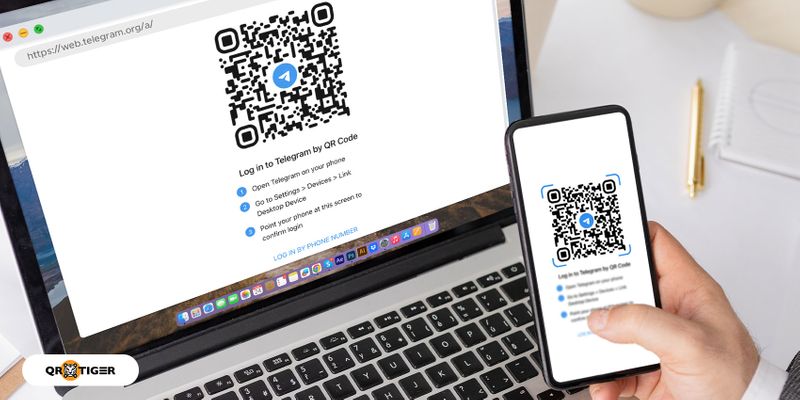
telegram电脑版下载二维码
Telegram电脑版下载二维码可以通过访问Telegram官方网站获取。官网通常提供二维码,用户扫描...
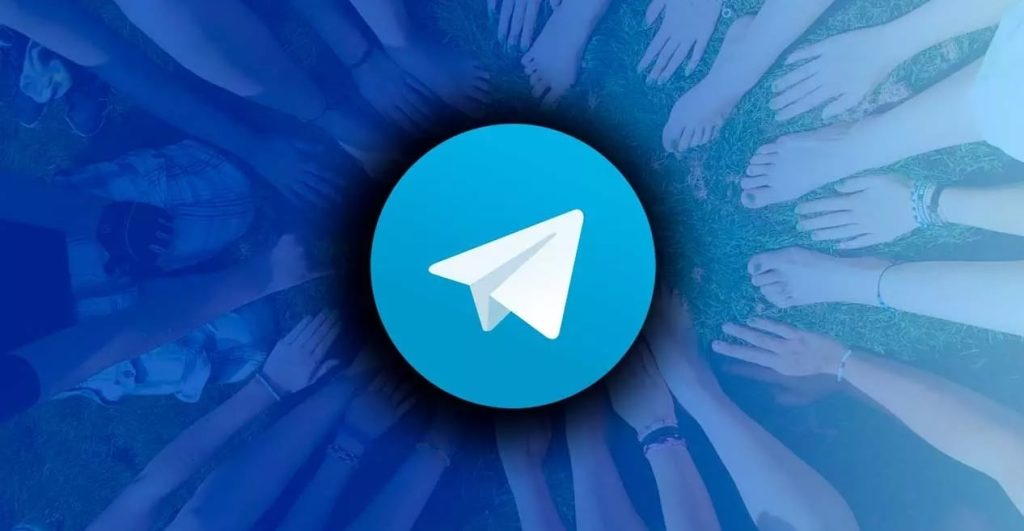
telegram电脑版使用方法
Telegram电脑版使用方法很简单。首先,下载并安装Telegram电脑版,打开后用手机扫描二维码登...

telegram电脑版默认下载在哪?
Telegram电脑版默认下载的文件会保存在系统的“下载”文件夹中。用户可以根据需要在Telegram的...
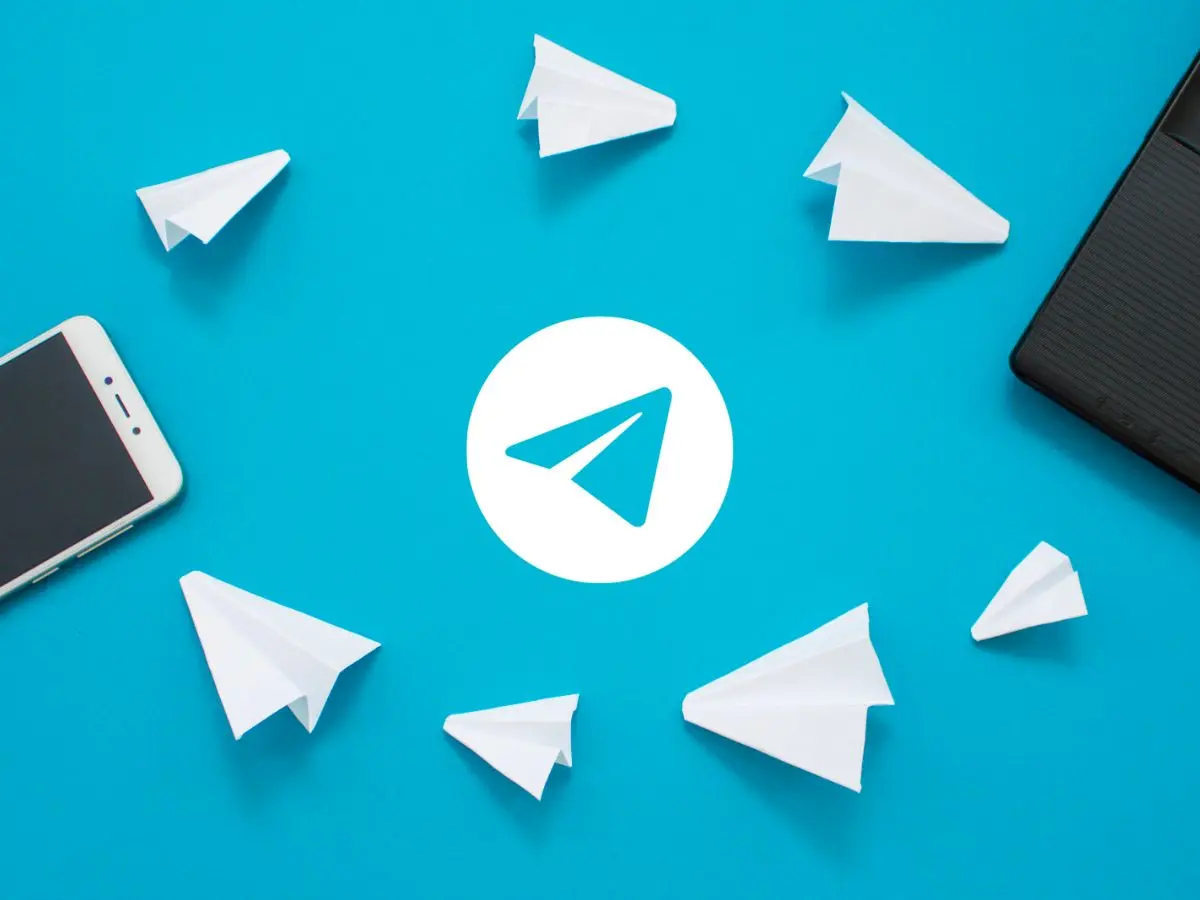
纸飞机官网版下载电脑
纸飞机电脑版可以通过访问纸飞机官网进行下载,支持Windows操作系统。下载安装后,用户可以享...